Gebruikershandleiding van Mobitrix LockAway
Nieuw bij Mobitrix LockAway? Wij zullen voor u zorgen. Klik hier om te weten hoe u de software instelt en het proces voltooit.
Ontgrendel schermwachtwoord
- Stap 1 Download en Installeer Mobitrix LockAway.
- Stap 2 Verbind iPhone/iPad met de computer.
- Stap 3 Lees de Gebruiksvoorwaarden en ga ermee akkoord.
- Stap 4 Download en pak het Keyfile pakket uit.
- Stap 5 Begin met het verwijderen van de vergrendeling.
Download en installeer Mobitrix LockAway
Download en installeer Mobitrix LockAway op je PC of Mac, start het programma en kies de functie "Unlock Screen Passcode" om aan de slag te gaan..

Verbind iPhone/iPad met computer
Verbind de iPhone/iPad met de computer via een USB kabel.
Na de verbinding volg je de instructies om het toestel in Herstel of DFU modus te zetten.
Richtlijnen hoe je in de herstelmodus komt. (Automatisch of handmatig)
Richtlijnen om in DFU Mode te komen.



Lees de gebruiksvoorwaarden en ga ermee akkoord
Lees de Gebruiksvoorwaarden en ga ermee akkoord, en dan kun je beginnen met het ontgrendelen van je toestel door op Start te klikken.
- Als het vinkje bij "Ik heb de gebruiksvoorwaarden gelezen en ga ermee akkoord" niet aangevinkt is, kan de ontgrendelfunctie niet gestart worden.
Nadat je op Start geklikt hebt, wordt Keyfile automatisch gedetecteerd.

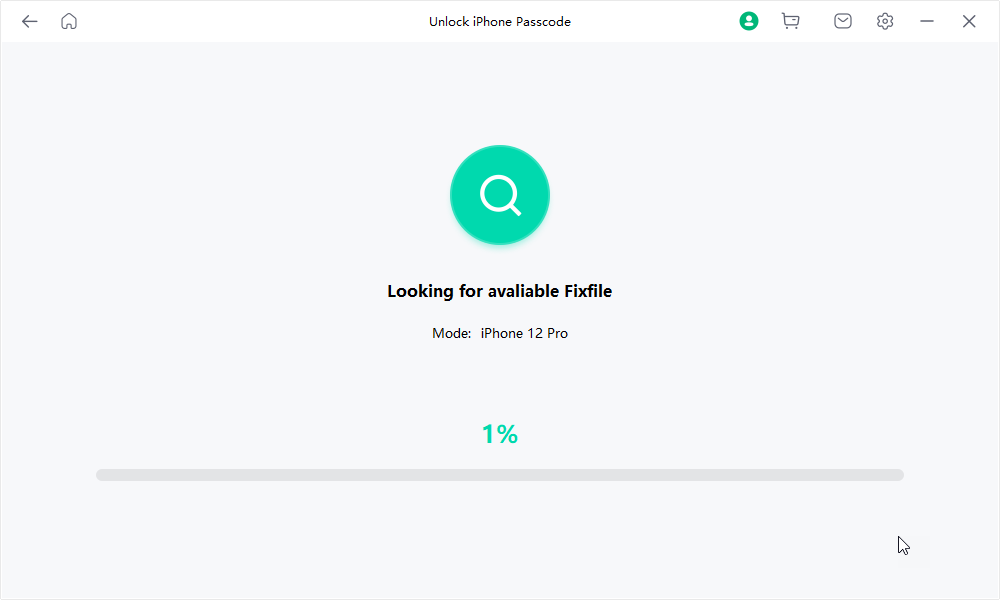
Download en pak het Keyfile pakket uit
Kies de versie van Keyfile.
Download Keyfile.
- Als de download mislukt, kun je op "Copy" klikken en de link in je browser plakken en het Keyfile downloaden..
Klik op "Start to Extract" nadat de Keyfile met succes is gedownload.
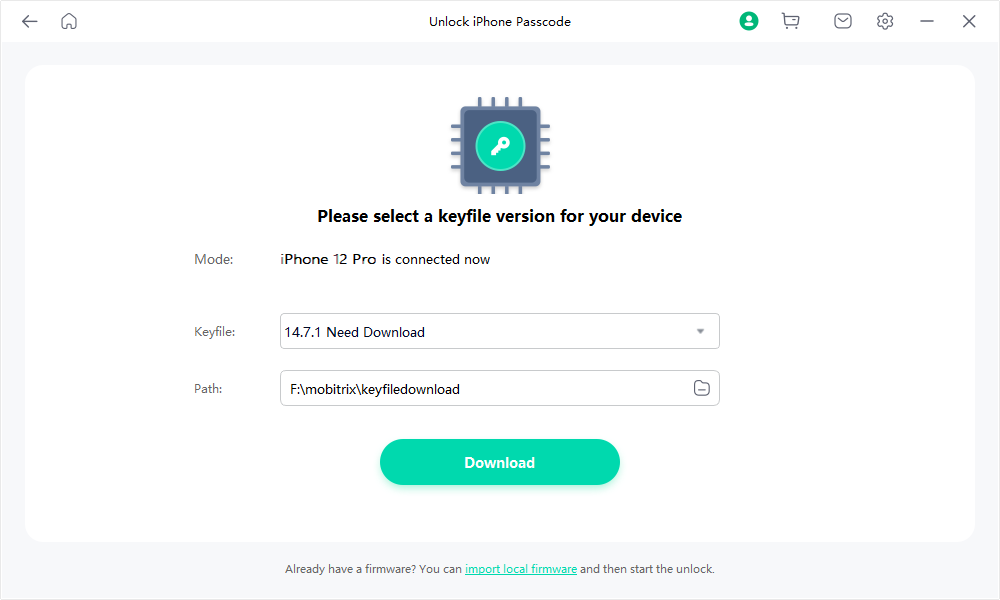


Begin met het verwijderen van het schermwachtwoord
Als de extractie voltooid is, klik je op Start Unlock.
Voor het ontgrendelen voer je "111111" in om de actie te bevestigen.
schermwachtwoord verwijderen.
- Houd je toestel tijdens het proces verbonden met de computer.
- Gebruik je toestel niet tijdens het proces van het ontgrendelen van de Schermvergrendeling, om te voorkomen dat je het toestel niet kunt verwijderen.
- Het ontgrendelingsproces duurt meestal minder dan 30 minuten. Even geduld a.u.b.
Ontgrendelen is voltooid.
Als de schermwachtwoord met succes verwijderd is, kun je de instellingen van je iPhone resetten, inclusief je wachtwoord, Touch ID, en Face ID.
Als je een eerdere iTunes/iCloud reservekopie hebt, kun je iPhone herstellen uit reservekopie.
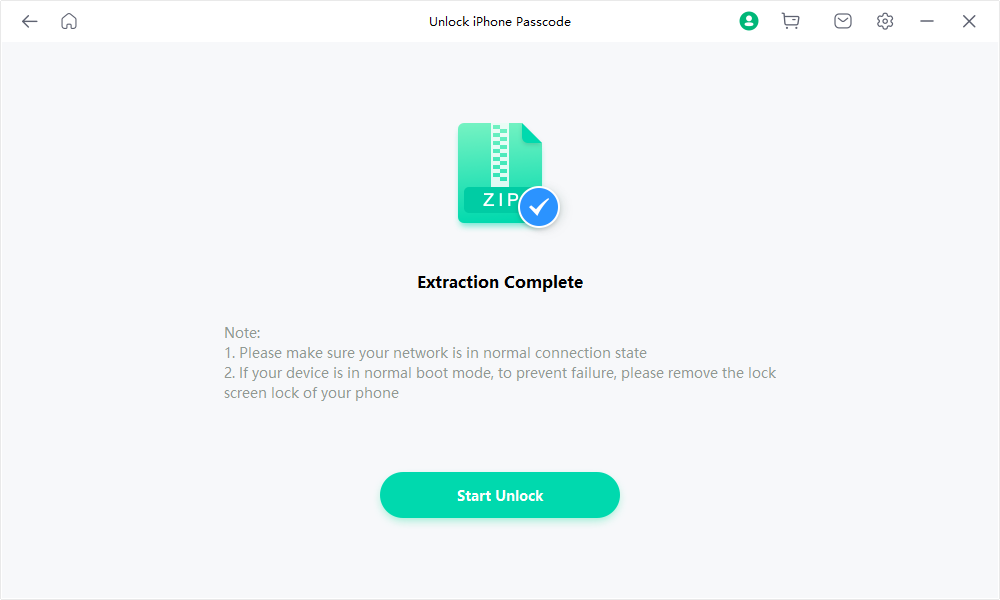



- Als het apparaat nog steeds vergrendeld is of niet kan starten, gebruik dan het programma om het opnieuw te ontgrendelen. 99% van degenen die er de eerste keer niet in slaagden te ontgrendelen, kunnen het apparaat met succes ontgrendelen na 2-3 keer opnieuw geprobeerd te hebben.
- Als je na 3-5 keer opnieuw proberen je apparaat nog steeds niet kunt ontgrendelen, gebruik dan de feedback knop in Keyfile om contact met ons op te nemen.